GoogleChromeサーバーの証明書がURL修正と一致しません
その他 / / November 28, 2021
サーバーの証明書がURLNET:: ERR_CERT_COMMON_NAME_INVALID:と一致しません グーグルクロームショー「ERR_CERT_COMMON_NAME_INVALID」 ユーザーが入力した一般名の結果としてのエラーは、SSL証明書の特定の一般名と一致しません。 たとえば、ユーザーがwww.google.comにアクセスしようとしたが、SSL証明書がgoogle.com用である場合、Chromeは表示されます サーバーの証明書がURLエラーと一致しません。
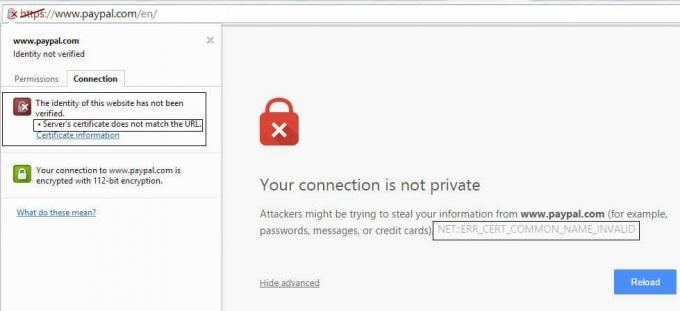
コンテンツ
- サーバーの証明書がURL修正と一致しません
- 方法1:アンチウイルスをオフにする
- 方法2:DNSをフラッシュする
- 方法3:GoogleのDNSサーバーを使用します。
- 方法4:ホストファイルを編集する
サーバーの証明書がURL修正と一致しません
方法1:アンチウイルスをオフにする
ウイルス対策には、HTTPS保護またはスキャンと呼ばれる機能があり、Google Chromeにデフォルトのセキュリティを提供させないため、このエラーが発生することがあります。

問題を解決するには、 ウイルス対策ソフトウェアをオフにする. ソフトウェアをオフにした後でWebページが機能する場合は、安全なサイトを使用するときにこのソフトウェアをオフにしてください。 完了したら、ウイルス対策プログラムをオンに戻すことを忘れないでください。 それとその後 HTTPSスキャンを無効にします。

方法2:DNSをフラッシュする
1.開く コマンド・プロンプト 管理者権限を持つ。
2.次に、次のコマンドを入力します。 ipconfig / flushdns
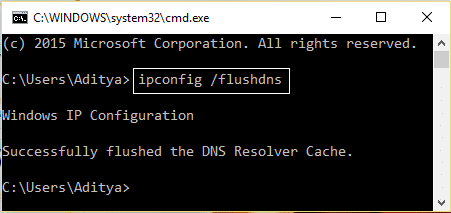
方法3:GoogleのDNSサーバーを使用します。
1.ネットワークアイコンを右クリックして開きます ネットワークと共有センター。
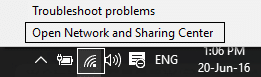
2.そこからをクリックします アダプター設定を変更する 左上隅にあります。

3.今あなたの Wi-Fi 右クリックして選択します プロパティ。
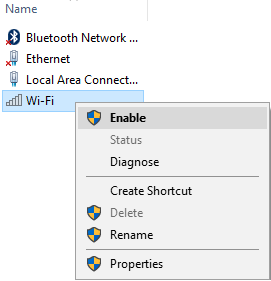
4.構成から選択 IPv4 をクリックします プロパティ。

5.チェックボックスをオンにします次のDNSサーバーアドレスを使用します。”
6.必要に応じて次の設定を入力します。 優先DNSサーバーとして8.8.8.8、代替DNSサーバーとして8.8.4.4。
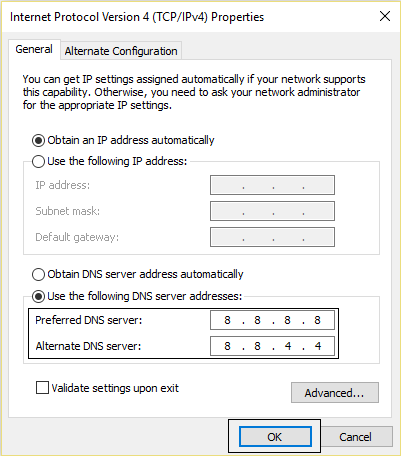
7.PCを再起動します。
方法4:ホストファイルを編集する
1.次の場所に移動します。 C:\ Windows \ System32 \ drivers \ etc
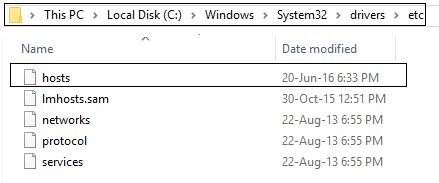
2.メモ帳でhostsファイルを開きます。
注:変更を行う前に、ファイルの所有権を取得する必要があります。https://techcult.com/fix-destination-folder-access-denied-error/
3.エントリを削除します これはに関連しています Webサイト アクセスできません。
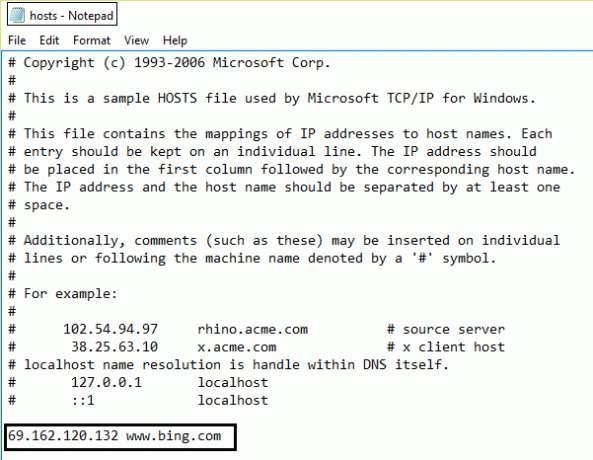
これまで何もうまくいかなかった場合は、次のことも試すことができます。 あなたの接続がクロームのプライベートエラーではないことを修正する
あなたも好きかも:
- USBデバイスが認識されない問題を修正します。 デバイス記述子の要求に失敗しました
- VLCを修正する方法はUNDFフォーマットをサポートしていません
- 使用中のフォルダを修正するアクションを完了できませんエラー
- ユーザーアカウント制御でグレー表示された[はい]ボタンを修正する方法
それはあなたが首尾よく修正したことを願っています Chromesエラーサーバーの証明書がURLNET:: ERR_CERT_COMMON_NAME_INVALIDと一致しません。 それでも質問がある場合は、コメントで遠慮なく質問してください。



